如何使用iPhone和Android手机截取屏幕截图
您可能希望使用手机快速截取屏幕截图的原因有很多。也许是为了在Instagram上保存一篇很酷的帖子或者以最新的方式记录最新款以帮助你穿得更好,或者可能是为了存档你与朋友或家人的精彩文本对话。
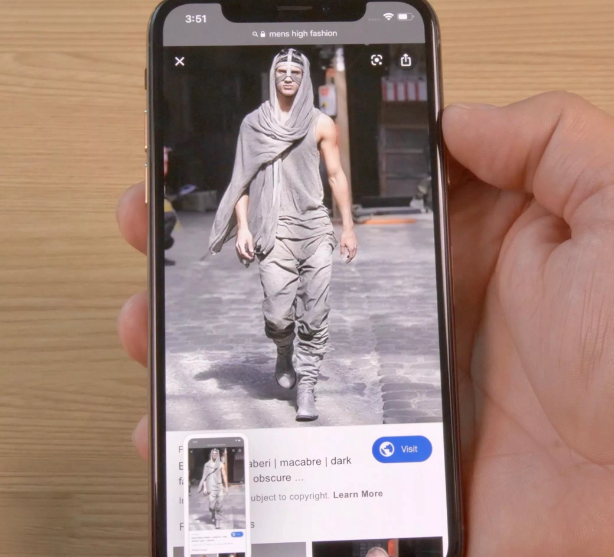
无论是什么原因,这里有几种简单的方法来捕捉你的iPhone(在亚马逊上1000美元)或Android屏幕。拉伸那些手指,因为它们会被许多按钮按下(实际按钮不是比喻按钮)。
您可能已经知道如何截取屏幕截图,但事实证明,有很多方法可以捕捉手机显示屏上的内容,尤其是在Android上。如果您拥有摩托罗拉手机或三星手机,您不仅可以通过几种不同的方式拍摄屏幕照片,而且无需按任何按钮即可享受有趣且有趣的方式。
如果您想逐步制作屏幕截图,请观看下面的视频:如何在iPhone或Android手机上截取屏幕截图。
如何在iPhone X和11上截取屏幕截图
让我们从没有主页按钮的iPhone开始:X,XS,XR,这三款全新的iPhone 11手机。如果您拥有其中一部手机(或预先订购的手机),很可能会因为意外捣乱获胜按钮组合而无意中拍摄了许多屏幕截图。但这里是如何有目的地截取屏幕截图。
同时按下电源按钮和音量增大按钮。你需要一台Goldilocks印刷机。如果你做的不是太短,那么什么都不会发生,或者你可能会触发Siri。如果您执行的时间过长,则会出现电源关闭和SOS屏幕。我不科学地计时,按下0.9秒按钮来触发屏幕截图。
成功截取屏幕截图后,您将看到屏幕闪烁并听到相机快门声。屏幕截图的缩小版将浮动在屏幕的左下方。您可以点按它并进入标记模式,立即裁剪,编辑或添加文本,而无需先进入照片应用程序,这非常棒。
如果你不想编辑你的屏幕抓取,你可以直接刷迷你版本或等待它几秒后自行消失。默认情况下,您的屏幕截图将保存到照片应用。
在iOS 13中,当您在Safari中截取网页时,您可以选择捕获整个页面或屏幕上的内容。
如何在iPhone 8及更早版本上截取屏幕截图
如果你的iPhone有一个主页按钮,有一种不同的方式来截取屏幕截图。同时按主页按钮和睡眠/唤醒按钮。您的屏幕截图的迷你版本将弹出屏幕的左下角。
您可以点按它进行编辑或立即分享。
如何在Android智能手机上截取屏幕截图
Android有很多途径可以捕获屏幕内容。通用方法是同时按住电源按钮和音量降低按钮。然后屏幕将闪烁,屏幕截图的框架版本将出现在显示屏上。
根据您的手机,可能会弹出一个编辑窗口。否则,屏幕截图将从屏幕上消失。屏幕截图保存在Google相册应用中,或保存在手机的原生图库应用中。
标签: iPhone
